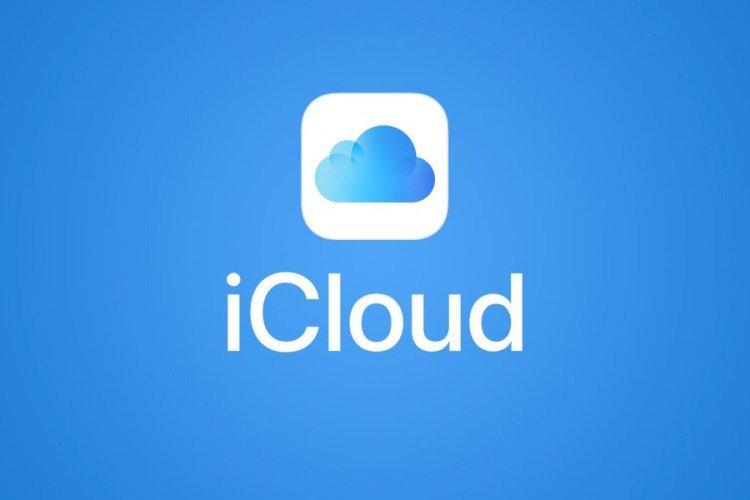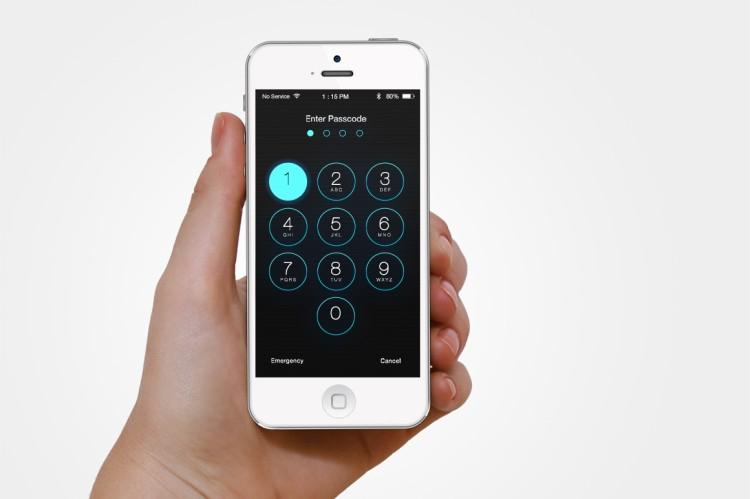
Tapahtuu, että spontaanin salasananvaihdon jälkeen valittua yhdistelmää ei voi muistaa millään tavalla. Tai ehkä puhelin joutui uteliaan lapsen käsiin? Joka tapauksessa sinun on selvitettävä, kuinka voit avata iPhonen lukituksen, jos olet unohtanut puhelimen salasanan. Kerrotaan!
1. Kuinka avata vanhempi iPhone (iPhone SE, iPhone 6s ja aiemmat)
Irrota laite tietokoneesta, jos se on liitetty. Paina sivu- tai yläpainiketta, sammuta älypuhelin. Paina "Koti" -painiketta, liitä iPhone tietokoneeseen ja odota palautustilan avautumista.
Valitse "Palauta", etsi laitteesi ja odota, kunnes sovellus lataa tietoja. Jos varmuuskopiota ei ole, valitse "Jatka". Muista kuitenkin, että silloin puhelimen tietoja ja asetuksia ei tallenneta.

2. Kuinka avata iPhone 7 ja iPhone 7 Plus
Toimintaperiaate on sama: sammuta puhelin ensin sivunäppäimellä. Mutta sen jälkeen pidä "Koti" -painikkeen sijasta äänenvoimakkuutta alhaalla ja kytke sitten iPhone tietokoneeseen ja odota palautus- ja jatkotilan alkua.
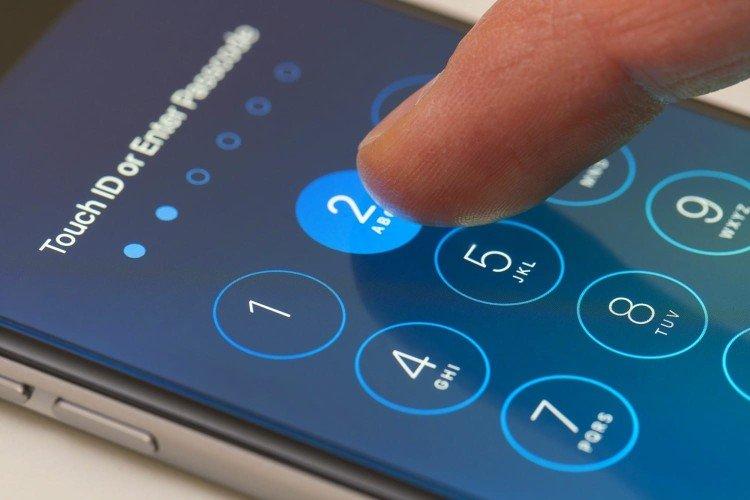
3. Kuinka avata uusi iPhone -malli (iPhone 8 ja uudemmat)
Sammuta puhelin pitämällä sivupainiketta ja yhtä äänenvoimakkuuden säätimiä painettuna. Kun muodostat yhteyden tietokoneeseen, aloita palautus pitämällä samaa sivupainiketta painettuna. Valitse varmuuskopio ja palauta tiedot.

4. Luo varmuuskopiot iTunesiin
IPhonen tietojen palauttamiseksi ne on jo tallennettava pilveen. Siksi suosittelemme, että luot aina varmuuskopioita myös niille, jotka ovat varmoja, että he eivät koskaan unohda salasanaansa. Jos haluat palauttaa tiedot iTunesin kautta, siirry tilille, jolla kirjaudut iPhoneen.
Valitse viimeisin varmuuskopio (yleensä uusin). Voi olla vain yksi, ja se on myös hyvä. Sitten iTunes palauttaa kaikki tiedot ja asetukset itse.
Muista, että tällaisen toimenpiteen jälkeen puhelimen toipuminen kestää useita tunteja. Joten jos jotkut tiedot puuttuvat heti - odota!

5. iPhonen palauttaminen iCloudin kautta
Tämä menetelmä sopii, vaikka salasanan syöttöyritysten raja iPhoneen on jo käytetty. Kirjaudu iCloudiin tililtä, jolle Find My iPhone -toiminto on määritetty puhelimessa. Etsi, valitse "Tyhjennä" ja vahvista.
Toimenpiteen jälkeen ohjelma poistaa kaikki tiedot ja asetukset iPhonestasi. Joten valmistaudu hyvästelemään muistiinpanoja ja muita pieniä asioita. Todennäköisesti sinun on asennettava kaikki sovellukset uudelleen ja syötettävä kaikki palvelut uudelleen. Mutta iPhonea voidaan käyttää uudelleen!